ホームページ >システムチュートリアル >Windowsシリーズ >Win10の起動カウントダウンをキャンセルするにはどうすればよいですか? Win10の起動カウントダウンをオフにする方法
Win10の起動カウントダウンをキャンセルするにはどうすればよいですか? Win10の起動カウントダウンをオフにする方法
- 王林転載
- 2024-02-12 12:10:191450ブラウズ
php editor AppleがWin10の起動カウントダウンをキャンセルする方法を紹介します。 Win10 システムを使用している場合、起動カウントダウンが発生することがありますが、これは一部のユーザーにとっては面倒な場合があります。ただし、起動カウントダウンをキャンセルするのは非常に簡単で、次の方法を実行するだけです。
Win10 の起動カウントダウンをオフにする方法
1. このコンピューターを右クリックし、表示されるメニュー項目から [プロパティ] を選択します。
2. システムのホームページ設定ウィンドウで、右側をプルダウンし、関連設定の下にある [システムの詳細設定] を見つけてクリックします。
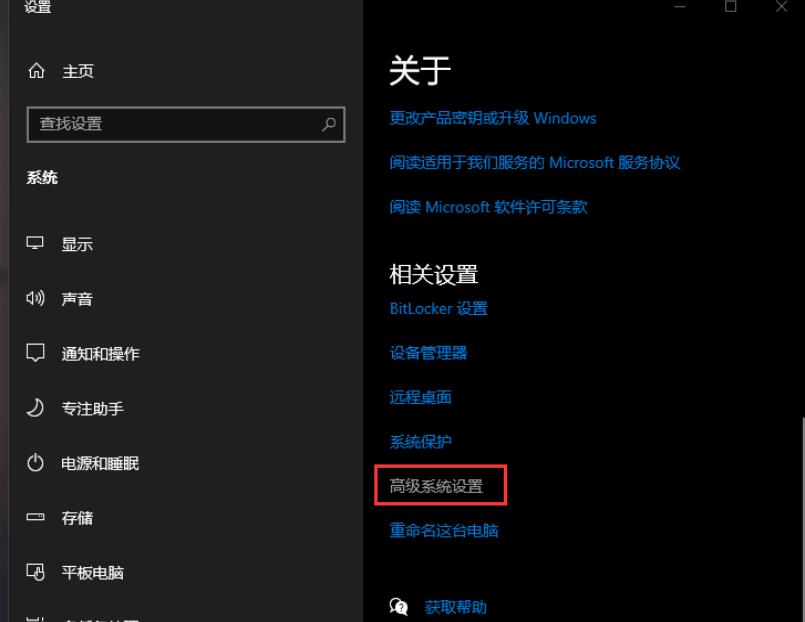
#3. [システムのプロパティ] ウィンドウで [詳細設定] タブに切り替え、[起動と回復] の下の [設定] をクリックします。
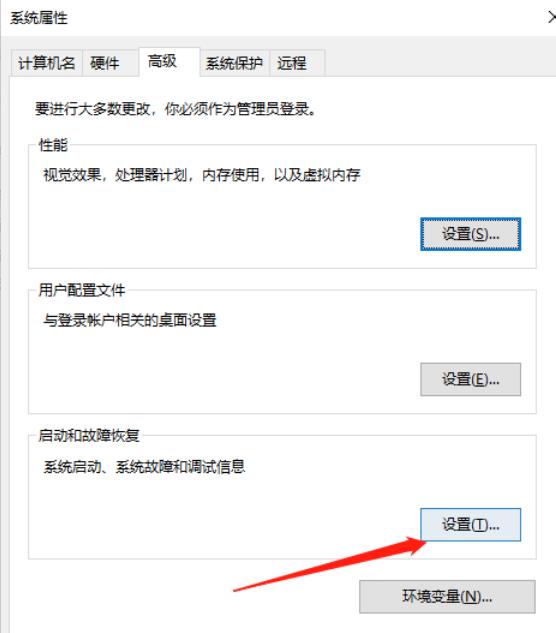
4. [起動と回復] ウィンドウで、オペレーティング システムのリストを表示する時間と、必要に応じて回復オプションを表示する時間を 0 秒に変更し、[OK] をクリックします。 。
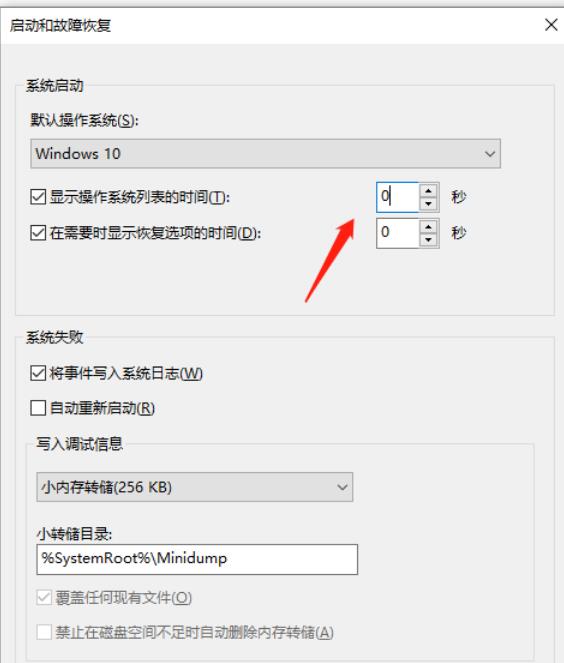
5. 最後に、テストのためにコンピューターを再起動します。
以上がWin10の起動カウントダウンをキャンセルするにはどうすればよいですか? Win10の起動カウントダウンをオフにする方法の詳細内容です。詳細については、PHP 中国語 Web サイトの他の関連記事を参照してください。
声明:
この記事はxpwin7.comで複製されています。侵害がある場合は、admin@php.cn までご連絡ください。

